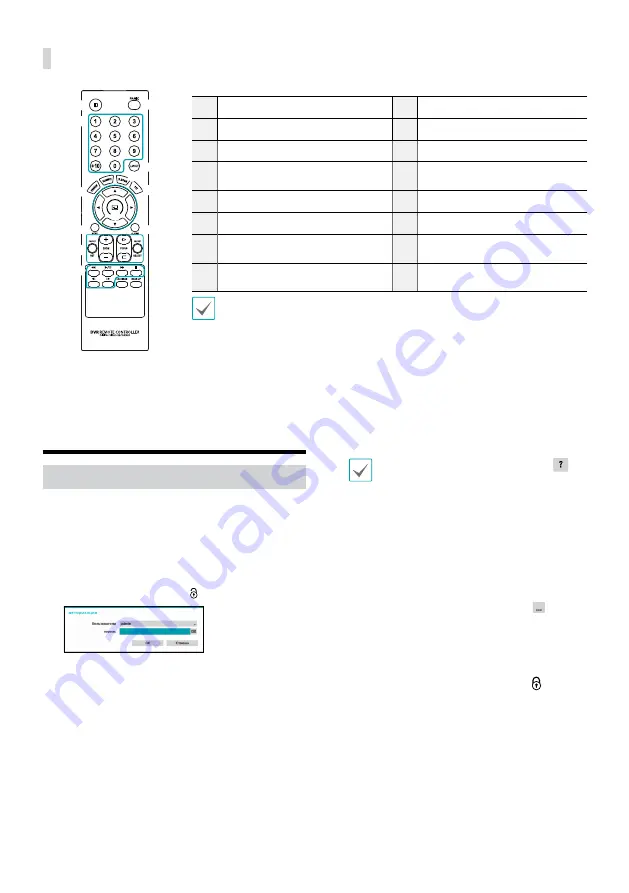
6
@
!
#
$
% ^
3
1
2
4
5
6
7
8
9
0
-
1
ID
(Идентификатор), кнопка
2
Panic
(Режим паники), кнопка
3
Камера
(Camera), кнопки
4
Layout
(Макет), кнопка
5
Freeze
(Стоп-кадр), кнопка
6
Очередность
(SEQUENCE), кнопка
7
Масштабирование
(ZOOM),
кнопка
8
PTZ
, кнопка
9
Стрелка
(Arrow), кнопки
0
Ввод
(Enter), кнопка
!
Menu
(Меню), кнопка
@
Alarm
(Сигнализация), кнопка
#
Кнопки регулировки
PTZ
, кнопка
$
Воспроизведение
(Playback),
кнопки
%
Календарь
(CALENDAR), кнопка
^
Резервное копирование
(Back
Up), кнопка
Дополнительные сведения о кнопках удаленной клавиатуры см. в руководстве.
Начало работы
Вход в систему
Для конфигурации настроек цифрового
видеорегистратора и получения доступа к поиску
и другим функциям, необходимо войти в систему в
качестве авторизованного пользователя.
1
Откройте меню "Прямая трансляция" и нажмите
кнопку
Настройки
на удаленной клавиатуре или с
помощью мыши выберите (Вход).
2
Выберите пользователя, введите пароль и нажмите
OK
.
• Если не знаете пароль, нажмите кнопку
для получения руководства.
• Для учетной записи администратора нет
пароля по умолчанию. Выберите
admin
и
нажмите
OK
без ввода пароля для входа в
систему.
• Учетная запись без назначенного пароля
представляет угрозу безопасности.
Пожалуйста, назначьте пароль, как можно
скорее. Пока не будет назначен пароль,
отображается предупреждение.
• С помощью мыши нажмите кнопку
рядом
с полем пароля. В результате открывается
виртуальная клавиатура, с помощью
которой можно назначить пароль.
3
Чтобы выйти из системы, в меню "Прямая
трансляция" с помощью мыши нажмите (Выход).
Пульт дистанционного управления (По желанию)
Содержание TR-2504
Страница 1: ...TR 2504 Digital Video Recorder Quick Guide ...
Страница 15: ...IDIS Co Ltd For more information please visit at www idisglobal com ...
Страница 16: ......
Страница 17: ...TR 2504 Цифровой видео регистратор Краткое руководство пользователя ...
Страница 31: ...IDIS Co Ltd For more information please visit at www idisglobal com ...










































